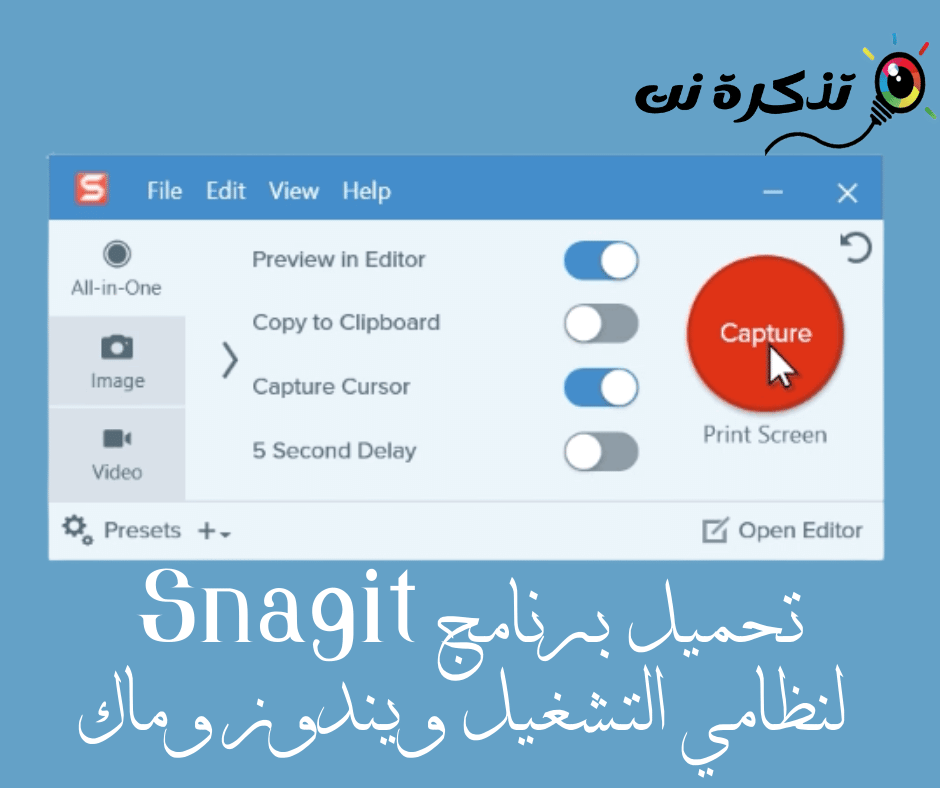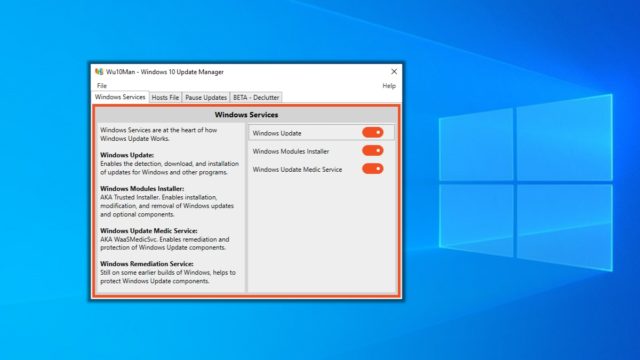აქ არის პროგრამის უახლესი ვერსიის ჩამოტვირთვა SnagIt Windows PC და MAC– ისთვის.
თუ დიდი ხანია იყენებთ Windows 10-ს, შეიძლება იცოდეთ, რომ ოპერაციული სისტემა გთავაზობთ ჩაშენებული ეკრანის გადაღების პროგრამას. Windows 10 -ში ეკრანის გადაღების ინსტრუმენტი ცნობილია როგორცᲡაჭრელი იარაღიეს საშუალებას გაძლევთ გადაიღოთ ეკრანის ანაბეჭდები.
ასევე, იმისთვის კომპიუტერის ეკრანის ჩაწერა Windows 10 გაძლევთ Xbox თამაშის ზოლს (Xbox თამაშის ზოლი). თუმცა, Windows 10 -ში ეკრანის გადაღების ფუნქცია არ არის მთლიანი, რადგან მისი მახასიათებლები შეზღუდულია. მაგალითად, ინსტრუმენტის გამოყენებით Საჭრელი იარაღი -თქვენ არ შეგიძლიათ გადაიღოთ ეკრანის გრძელი გადახვევა.
ასე რომ, თუ თქვენ ეძებთ ეკრანის გადაღების საუკეთესო ინსტრუმენტს Windows 10-ისთვის, მაშინ უნდა გაითვალისწინოთ მესამე მხარის პროგრამული უზრუნველყოფა. დღემდე, ასობით სკრინშოტის გადაღების ინსტრუმენტია ხელმისაწვდომი Windows 10 -ისთვის; თუმცა, ის არ აკმაყოფილებს მათგან მოთხოვნილ ყველა მიზანს.
ამრიგად, ამ სტატიის საშუალებით ჩვენ გადავწყვიტეთ ვისაუბროთ Windows 10 – ის ერთ – ერთი საუკეთესო ეკრანის გადაღების ინსტრუმენტზე, რომელიც ცნობილია როგორც SnagItრა ასე რომ, მოდით გავარკვიოთ ყველაფერი პროგრამის შესახებ SnagIt კომპიუტერისთვის.
რა არის სნაგიტი?

Snagit არის ყოვლისმომცველი ეკრანის გადაღების პროგრამა, რომელიც ხელმისაწვდომია დესკტოპის ოპერაციული სისტემებისთვის. რადგან გამოყენებით SnagIt , შეგიძლიათ გადაიღოთ მთელი დესკტოპის, ფართობის, ფანჯრის ან გადახვევის ეკრანი.
გაფუჭებული ეკრანის გადაღების ფუნქციით, თქვენ შეგიძლიათ გადაიღოთ სენსორული ეკრანის სრული სურათი. ეკრანის გადაღების ინსტრუმენტი SnagIt შეუძლია გადაიღოს როგორც ვერტიკალური, ასევე ჰორიზონტალური გადახვევა.
ამის გარდა, Snagit– ს შეუძლია ჩაწეროს თქვენი ეკრანი, ვებკამერის ჩანაწერი, აუდიოჩანაწერი და ა. საერთო ჯამში, Snagit არის სრულყოფილი და ადვილად გამოსაყენებელი პროგრამა Windows 10 -ისთვის.
Snagit– ის მახასიათებლები

ახლა თქვენ კარგად იცნობთ პროგრამას SnagIt თქვენ შეიძლება დაინტერესებული იყოთ იცოდეთ მისი მახასიათებლები. ვინაიდან ჩვენ გამოვყავით Snagit ეკრანის გადაღების ინსტრუმენტის ზოგიერთი საუკეთესო თვისება. მოდით გავიცნოთ იგი.
ეკრანის გადაღება
როგორც ყველამ ვიცით, Snagit არის ყოვლისმომცველი ეკრანის გადაღების პროგრამა, რომელიც გაძლევთ მრავალ ვარიანტს ნებისმიერი ეკრანის გადასაღებად. მაგალითად, შეგიძლიათ გამოიყენოთ Snagit თქვენი მთელი დესკტოპის, რეგიონის, ფანჯრის ან გადახვევის ეკრანის გადასაღებად.
ეკრანის ანაბეჭდი გადახვევის გამოყენებით
გსურთ დაიჭიროთ მთელი ვებ გვერდი? თუ კი, მაშინ თქვენ უნდა სცადოთ Snagit. სკრინშოტის გადახვევის საშუალებით შეგიძლიათ გადაიღოთ ეკრანის ეკრანის სრული გვერდი. არა მხოლოდ ეს, არამედ Snagit ასევე იჭერს ვერტიკალურ და ჰორიზონტალურ გრაგნილებს გადახვევის ეკრანზე.
ტექსტის მოპოვება
Snagit– ს ასევე აქვს ფუნქცია, რომელიც საშუალებას გაძლევთ ამოიღოთ ტექსტი ეკრანის გადაღებიდან. ეს ნიშნავს, რომ თქვენ შეგიძლიათ მარტივად ამოიღოთ ტექსტი ეკრანის ანაბეჭდიდან და ჩასვათ სხვა ნებისმიერ დოკუმენტში რედაქტირებისთვის. ეს არის Snagit– ის ერთ – ერთი ყველაზე სასარგებლო თვისება.
ანოტაციები
Snagit ასევე გთავაზობთ კოდირების ინსტრუმენტების ფართო სპექტრს. მარკირების ინსტრუმენტებით შეგიძლიათ სწრაფად შენიშნოთ ეკრანის ანაბეჭდები. არა მხოლოდ ეს, არამედ ის ასევე გაძლევთ საშუალებას დაამატოთ პროფესიონალიზმი თქვენს ეკრანის ანაბეჭდებს სხვადასხვა წინასწარ დამზადებული შაბლონების გამოყენებით.
ეკრანის ჩაწერა
ეკრანის გადაღების გარდა, Snagit– ს შეუძლია ეკრანის ჩაწერაც. Snagit ეკრანის ჩამწერით, შეგიძლიათ სწრაფად ჩაწეროთ საკუთარი თავი ნაბიჯებით. თქვენ შეგიძლიათ ჩაწეროთ თქვენი ვებკამერა აუდიოთი.
ამრიგად, ეს არის Snagit– ის რამდენიმე საუკეთესო მახასიათებელი კომპიუტერისთვის. გარდა ამისა, მას აქვს მეტი ფუნქცია, რომლის შესწავლაც შეგიძლიათ კომპიუტერში პროგრამის გამოყენებისას.
ჩამოტვირთეთ Snagit კომპიუტერისთვის

ახლა, როდესაც თქვენ სრულად იცნობთ პროგრამას SnagIt შეიძლება დაგჭირდეთ პროგრამის დაინსტალირება თქვენს კომპიუტერში. თუმცა, პროგრამის ჩამოტვირთვის წინ, გთხოვთ გაითვალისწინოთ, რომ Snagit– ს აქვს სამი გეგმა. ძირითადი გეგმის ჩამოტვირთვა უფასოა და გამოყენებულია საცდელი პერიოდის დასრულებამდე.
საცდელი პერიოდის დასრულების შემდეგ, თქვენ უნდა გადაიხადოთ ერთჯერადი საფასური. Snagit– ის უფასო ვერსია არ საჭიროებს საკრედიტო ბარათს, მაგრამ მას სჭირდება ანგარიშის შექმნა. კიდევ ერთი რამ უნდა აღინიშნოს, რომ Snagit– ის უფასო ვერსიას აქვს შეზღუდული ფუნქციები.
ახლა კი, ჩვენ გავაზიარეთ უახლესი Snagit– ის გადმოსაწერი ბმულები Windows და Mac– ისთვის. ქვემოთ ჩამოთვლილი ყველა ფაილი უსაფრთხო და ვირუსებისგან თავისუფალია.
როგორ დავაყენოთ Snagit კომპიუტერზე?

ძალიან ადვილია ჩამოტვირთოთ და დააინსტალიროთ Snagit თქვენს კომპიუტერში. Snagit ხელმისაწვდომია როგორც Windows, ასევე Mac კომპიუტერებისთვის. ასე რომ, პირველ რიგში, თქვენ უნდა გადმოწეროთ სამონტაჟო ფაილი იმ ოპერაციული სისტემისთვის, რომელსაც თქვენ იყენებთ.
გადმოტვირთვის შემდეგ გახსენით Snagit– ის ინსტალაციის ფაილი და მიჰყევით იმას, რაც ეკრანზე ჩანს ინსტალაციის ოსტატში.
დაინსტალირების შემდეგ გაუშვით Snagit აპლიკაცია თქვენს კომპიუტერზე და ისიამოვნეთ ეკრანის გადაღების მახასიათებლებით. თუ გსურთ Snagit– ის ყველა ფუნქციის განბლოკვა, თქვენ უნდა შეიძინოთ პრემიუმ ვერსია (გადახდილი) დან SnagIt.
ამრიგად, ეს სახელმძღვანელო არის კომპიუტერისთვის Snagit– ის გადმოტვირთვა და დაინსტალირება.
თქვენ ასევე შეიძლება დაგაინტერესოთ იცოდეთ:
- როგორ გადავიღოთ სრული გვერდის ეკრანის ანაბეჭდი Safari– ზე Mac– ზე
- როგორ გადავიღოთ მთლიანი გვერდის ეკრანის ანაბეჭდი Chrome ბრაუზერში პროგრამული უზრუნველყოფის გარეშე
- როგორ გამოვიყენოთ ჩაშენებული ეკრანის გადაღების ინსტრუმენტი Windows 10-ში
- როგორ გადავიღოთ ეკრანის ანაბეჭდი Android ტელეფონზე
- როგორ გადავიღოთ სკრინშოტი iPhone– ზე ღილაკების გამოყენების გარეშე
- როგორ გადავიღოთ ეკრანის ანაბეჭდი Windows ლეპტოპზე, MacBook– ზე ან Chromebook– ზე
ვიმედოვნებთ, რომ თქვენთვის სასარგებლო იქნება ეს სტატია თქვენთვის ჩამოტვირთეთ და დააინსტალირეთ Snagit Windows-ისთვის და Mac-ისთვის. გაგვიზიარეთ თქვენი აზრი და გამოცდილება კომენტარებში.